好的,这是我最新作品《回到海上》的教程!因此,请坐下来学习如何创建它。

步骤1) 获取您想要使用的所有库存图像。


步骤2) 启动并删除图像的这一部分。

步骤3) 当你完成那个地方后,你就像这样在背景中航行。

步骤4) 现在您已经完成了,尝试使用照片滤镜以及亮度和对比度来更改前面岩石上的光线。
然后单击确定。
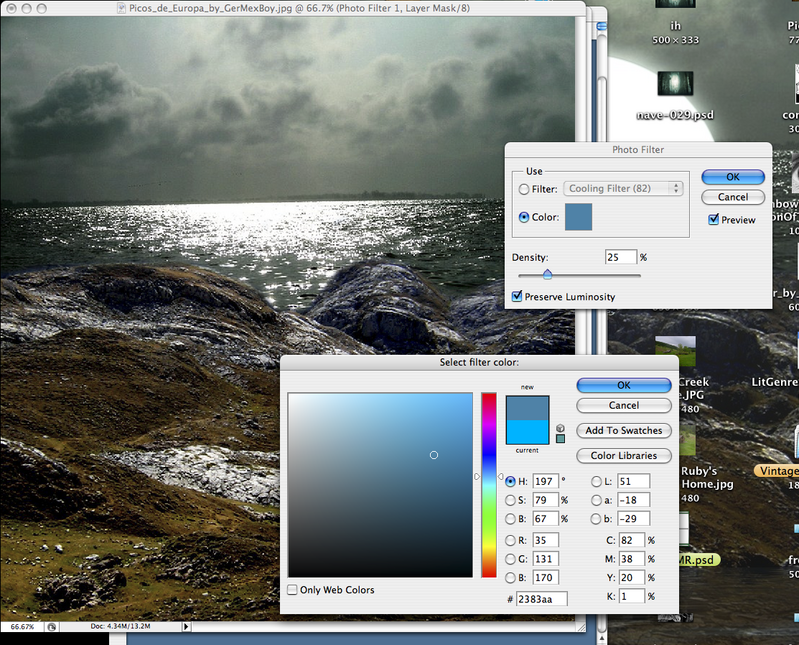
步骤5) 新建一个图层。现在我们创造月亮!获取顶部的 Cercal 工具并制作一个 cercal。

(回到学前班)现在把它变成白色。

步骤6) 现在将月亮擦除到地平线。现在在它上面加上一个外发光。

步骤7) 现在轮船了!这艘船是你可以获得的刷子女巫 此处。制作一个新图层并将船放在月球上方。

奖励部分: 好的,这是您可以添加的内容 火焰梨。我使用洪水过滤器。如你看到的!

这就是我的简短教程,希望您喜欢它!

Dylan White 的教程,位于 www.dylanwhite.net



喜欢这个啧啧称赞,非常好的教程,我认为对山的某些部分进行躲避和重新着色会带来更好的光照效果。但除此之外,这是一部非常棒的作品。
我的上一篇文章:如何在 Photoshop 中设计灰蓝色博客设计 http://bit.ly/6QiKS5
看起来很棒,谢谢!
您在图像上做了出色的工作,非常感谢您出色的一步一步指导,我在我的项目中尝试了相同的效果并得到了客户的赞赏..上帝保佑..有一个繁荣的职业生涯。
Sugoi,通常是从你获得灵感的地方还是它只是从你的脑海中流出?
[...]设计黑暗海船照片处理场景[...]
[...]设计黑暗海船照片处理场景[...]
[...]设计黑暗海船照片处理场景[...]
[...]设计黑暗海船照片处理场景[...]
确实很好的操纵……感谢分享……
[...]单击此处:查看完整教程[...]
[...]设计黑暗海船照片处理场景[...]
有吸引力的内容部分。我刚刚偶然发现了您的网站并加入了资金,并断言我实际上很喜欢您的博客文章。不管怎样,我会订阅你的提要,甚至我的成就你也能持续快速地访问。
[…]黑暗海船[…]